- লেখক Jason Gerald [email protected].
- Public 2023-12-16 10:58.
- সর্বশেষ পরিবর্তিত 2025-01-23 12:07.
এই উইকিহো আপনাকে শেখায় কিভাবে আপনার অ্যান্ড্রয়েড ডিভাইসের সর্বশেষ সংস্করণে শোবক্স আপডেট করতে হয়
ধাপ
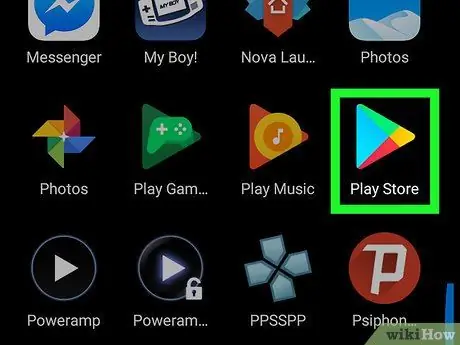
ধাপ 1. প্লে স্টোর খুলুন
আপনি এটি অ্যাপ ড্রয়ার বা হোম স্ক্রিনে খুঁজে পেতে পারেন।
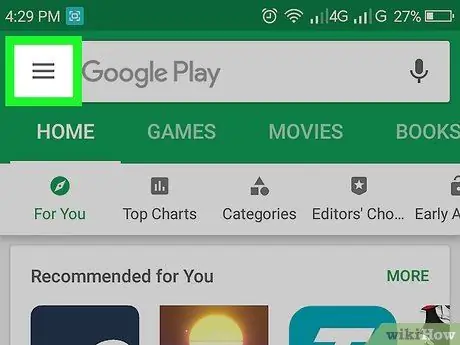
ধাপ 2. স্পর্শ।
এই মেনু উপরের বাম কোণে।
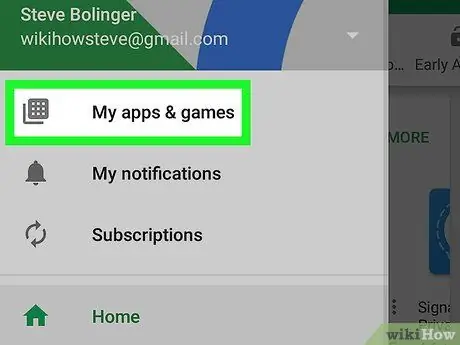
ধাপ My. আমার অ্যাপ এবং গেম স্পর্শ করুন
এই বিকল্পটি প্রথম স্থানে রয়েছে। কোন অ্যাপ্লিকেশনগুলি আপডেট প্রদান করে তার একটি তালিকা পর্দার শীর্ষে প্রদর্শিত হবে।
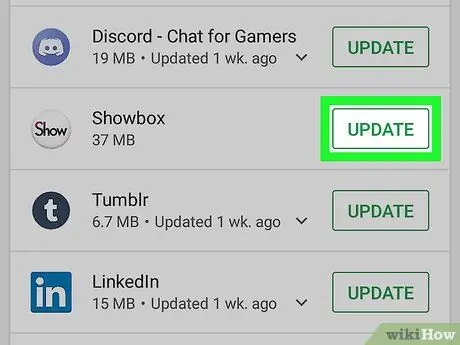
ধাপ 4. "শোবক্স" এর পাশে আপডেট স্পর্শ করুন।
এটি করলে অ্যাপটি লেটেস্ট ভার্সনে আপডেট হবে।






